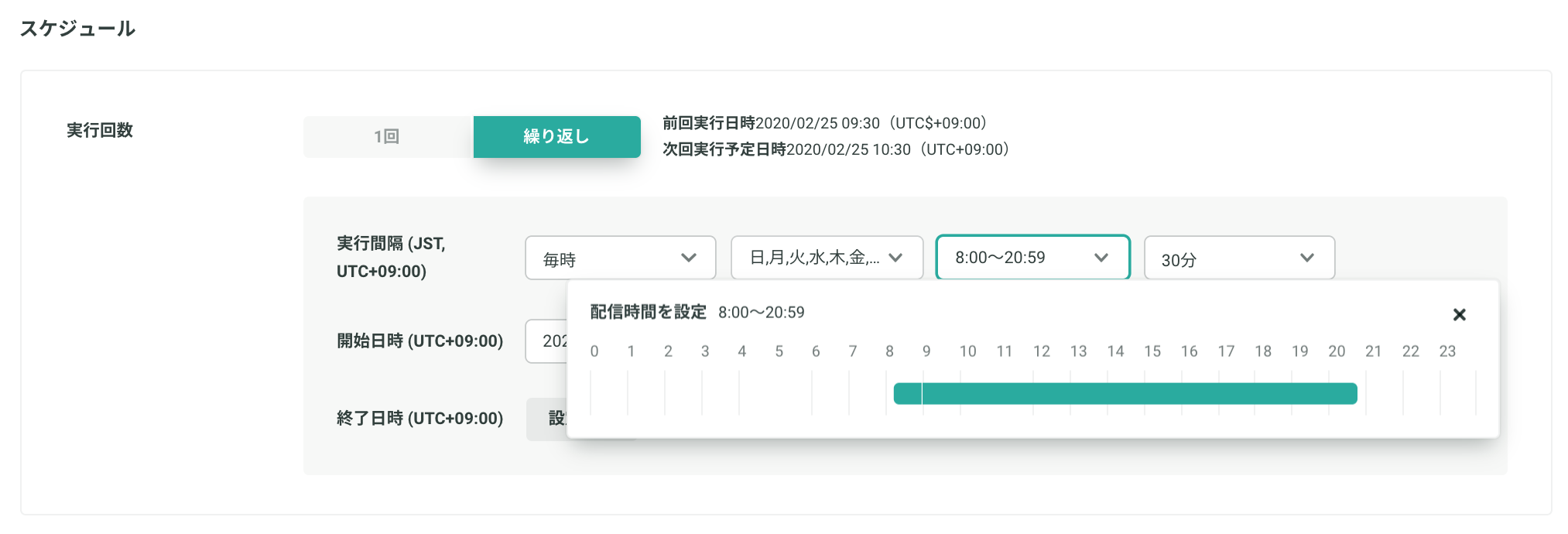通知タイミング適正化を実施する際のマニュアルになります。

メール開封時間に合わせた通知タイミング適正化機能の概要
Datahubを利用し、ユーザー毎に特定イベント(メール開封時間)が最も発生する時間帯を集計します。そのデータを元に、メールのタイミングを適正化してメッセージ送信が可能になります。
例えば、メールをよく開封する時間に、ユーザー毎に頻繁に特定のアクションをする時間帯を解析して、適正化された時間帯にメッセージを届けることができます。
例:
- 朝通勤途中にメールをチェックする会社員には、よく開封する時間にメールを届ける
こちらのマニュアルでは、ユーザーが最も開封した時間にメール配信を例として設定手順を以下に示します。
はじめる前に
通知タイミング適正化機能を利用するにあたっては、以下の準備が必要になりますので、ご確認の上、ご準備をお願い致します。
- 通知タイミング適正化機能はKARTE Datahubを利用します。利用にあたっては、KARTE Datahubのお申込みが必要になりますので事前にお申込みをお願いします。KARTE Datahubの概要については「KARTE Datahubとは」をご覧ください。
- メール配信する場合は、Sendgrid連携が必要になります。詳細は、SendGridとの契約・設定についてをご覧ください。
設定の手順
1.ユーザー毎のメール開封(talk_message_open)の最も多い時間帯を抽出
2.抽出したクエリ結果をデータセットに格納
3.メール配信のターゲット配信に利用するデータを準備
4.メール配信の接客サービスを設定
1.ユーザー毎のメール開封(talk_message_open)の最も多い時間帯を抽出
Datahub管理画面→「クエリ」画面に遷移します。
左上の「作成」→「コレクションから作成」を押下
やりたいことから探す→「「ユーザー毎の最適配信時間帯テーブル」更新用」を選択

- パラメータ設定から以下を設定する
- イベントテーブル抽出期間:相対日付 3ヶ月前
- 対象とする期間を指定します(※1)
- イベント名:メール開封(talk_message_open)
- 対象イベントを指定します
- 配信時間帯の始め(何時台から配信するか):8
- メッセージ配信の初回時間を指定します
- 配信時間帯の終わり(何時台まで配信するか):20
- メッセージ配信の最終時間を指定します (※2)
- イベントテーブル抽出期間:相対日付 3ヶ月前
※配信時間外(例:21-7)の時間対に該当した場合、最終時間に含まれます
例. 8-20を配信対象時間にした際に22が一番イベント発生が多い時間と判定されても、20が設定されます
※対象イベントの頻出数が同一の場合には、早い時間帯を優先します
- 右上の「クエリを実行」して結果が返ってくるか確認します。

2.抽出したクエリ結果をデータセットに格納
「1.ユーザー毎のメール開封(talk_message_open)の最も多い時間帯を抽出で抽出」のクエリデータを、中間テーブルとしてデータセットに格納します。
これにより、複数の接客サービスで利用する場合に、都度1.クエリの実行が必要がなくなりクエリリソースの消費を抑えることが可能です。
- Datahub管理画面→「データセット」画面に遷移
- データセットを作成
- 作成→データセットを作成ボタンを押下
- 任意の名称で作成:for_talk_action>作成
- テーブルを作成
- テーブル作成→テーブルを作成ボタンを押下
- 任意の名称で作成:optimal_delivery_hour>作成
- ジョブフローを作成
- 外部サービスや別のデータテーブルからインポート>ジョブを作成
- ジョブ名:ユーザー毎のメール等の最適配信時間帯を抽出
- ジョブタイプ:データテーブルへインポート
- インポート元>クエリの実行結果>クエリの選択
- 1.のクエリを選択- インポート先>データテーブル
- ルール>置き換え>保存して完了
- 実行方法を選択
- スケジュール>繰り返し>毎日> 保存して完了
- 外部サービスや別のデータテーブルからインポート>ジョブを作成
これにより、データセットに中間テーブル(user_id/optimal_delivery_hour)が生成されます。

3.ターゲット配信に利用するクエリを作成する
ターゲット配信ご利用にあたり、注意点(一度に配信可能な通数など)を必ずご確認ください。
※ターゲット配信における注意点
※クエリ実行時の時間帯に、「中間テーブル」より同時間のuser_idを抽出する
※重複配信を防ぐため、前回のtalk_message_sendからM時間経過しているユーザーだけになるように、フィルタリング
- Datahub管理画面→「クエリ」画面に遷移します。
- 左上の「作成」→「コレクションから作成」を押下
- やりたいことから探す→「「ユーザー毎の最適配信時間帯テーブル」を使ったターゲット配信クエリサンプル」を選択

クエリサンプルを元に、配信対象ユーザーを絞り込むためのクエリを作成します
- 実際にメール送信が可能なユーザーだけに事前に絞り込んで配信してください
- 例
- 「メール送信可能」セグメントに所属しているユーザーだけに絞り込む
- 「メール送信可能」ユーザーを管理しているテーブルとINNER JOINして絞り込む
- 例
- 実際にメール送信が可能なユーザーだけに事前に絞り込んで配信してください
配信クエリの設定
- 配信での利用:利用する
- 配信アプリ:メール
- 配信方法:USERID指定 user_id
4.接客サービスの設定する
- アクション:任意でテキストやデザインを調整します。
- 配信モード:ターゲット配信
- 対象ユーザー:Datahubクエリ
- 使用するクエリに「メールの適正化配信」を選択してください。
- スケジュール:繰り返し実行
- 実行間隔は、毎時を選択します。
- 配信時間:配信したい時間を選択してください。
- 配信時間の設定は、クエリの抽出時間に合わせて設定ください
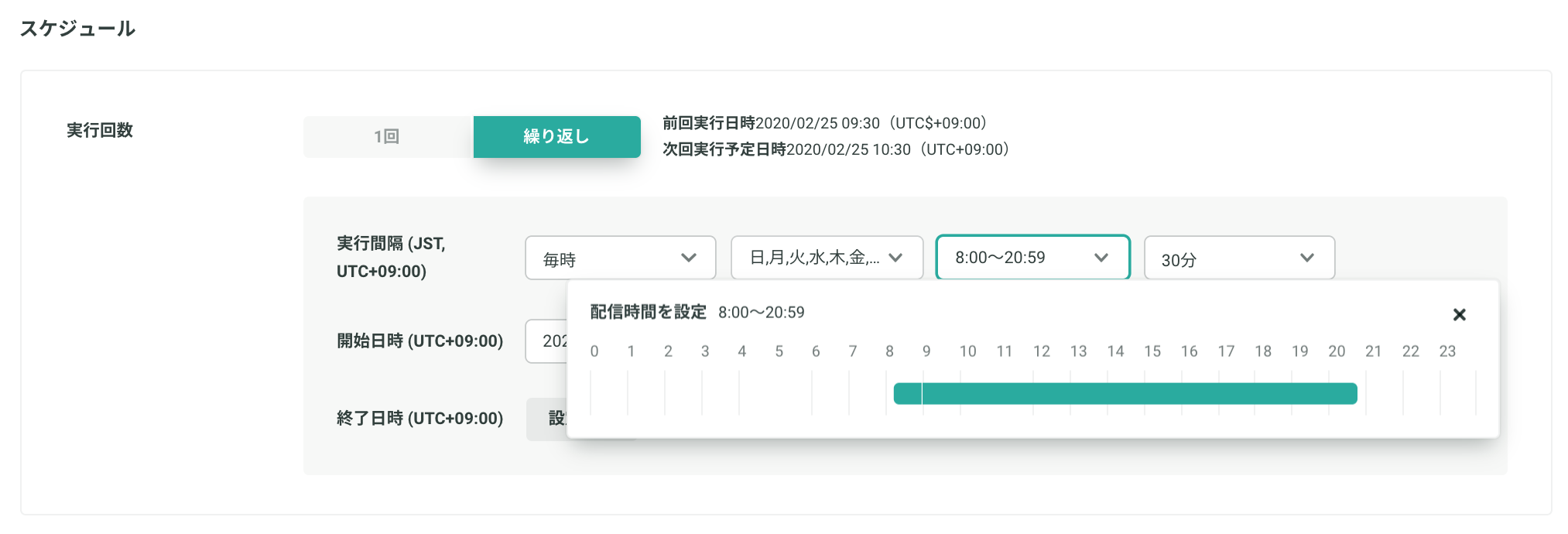
以上で設定は完了です。
自分にだけテスト配信をして問題ないことを確認した上で本番配信をしてください。